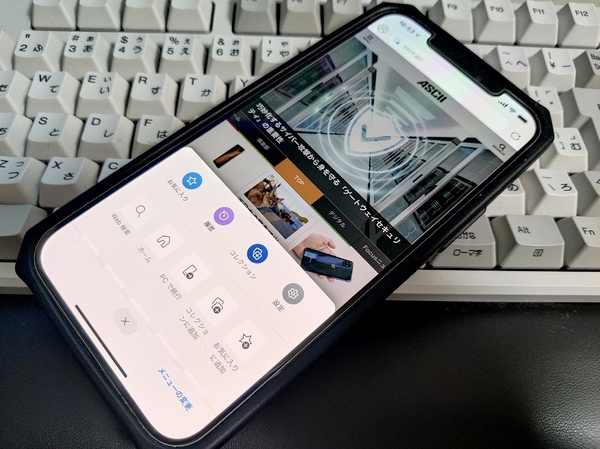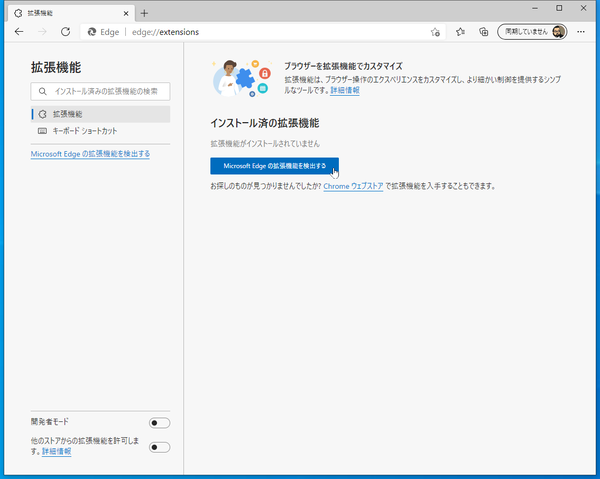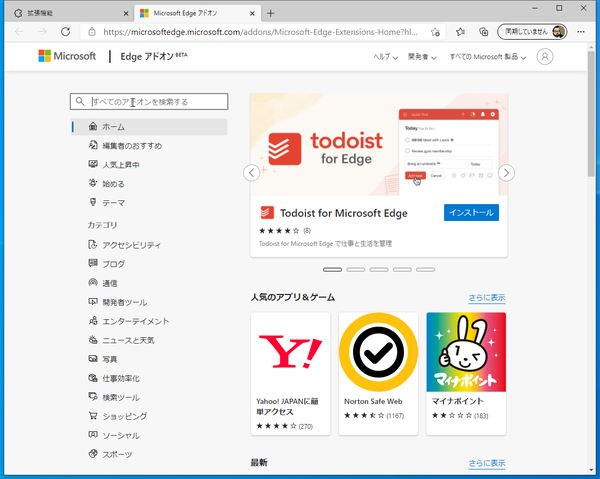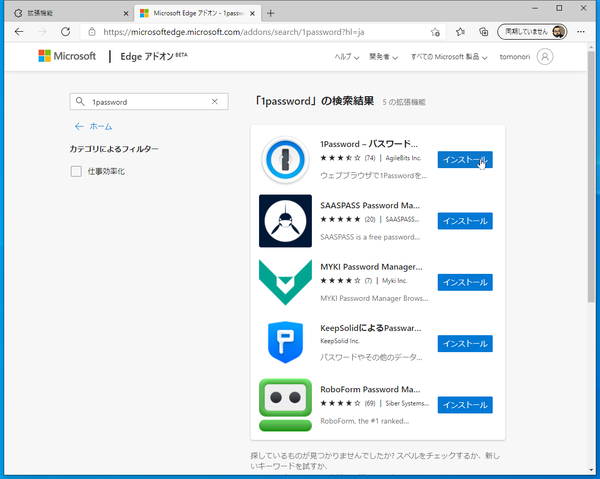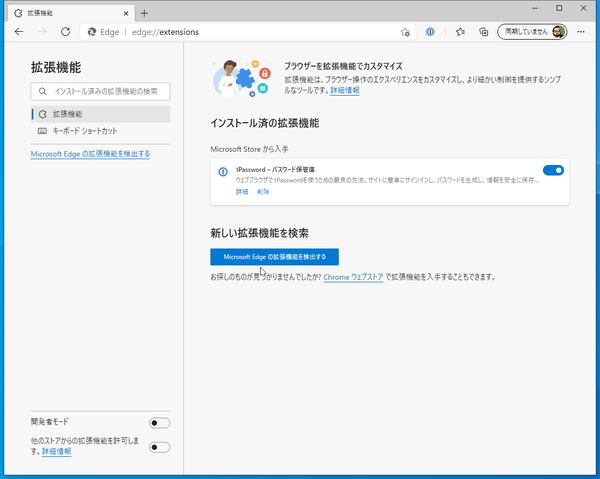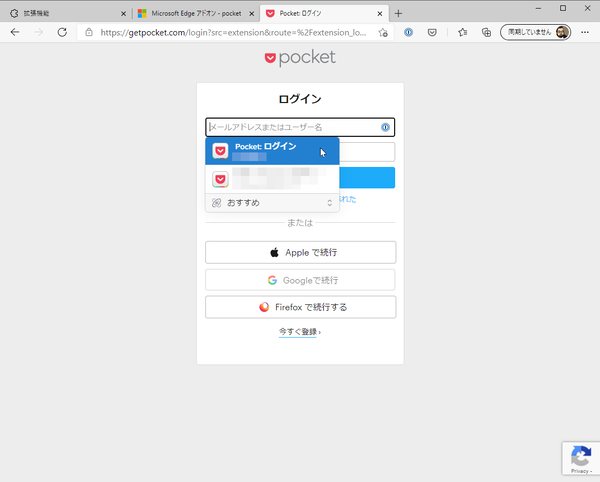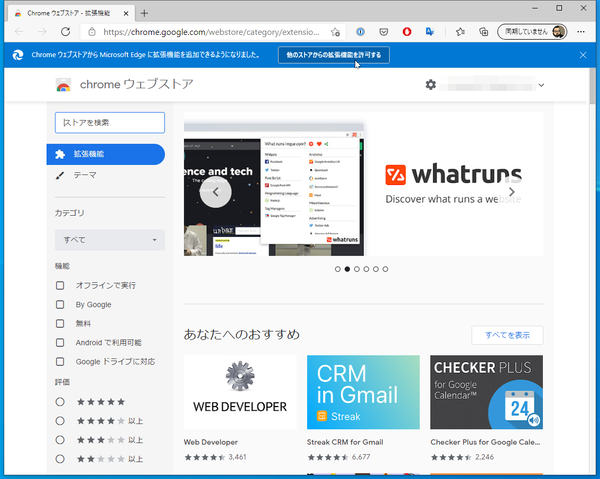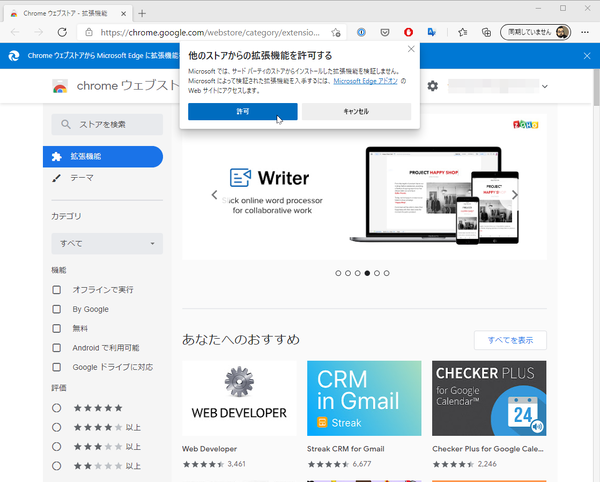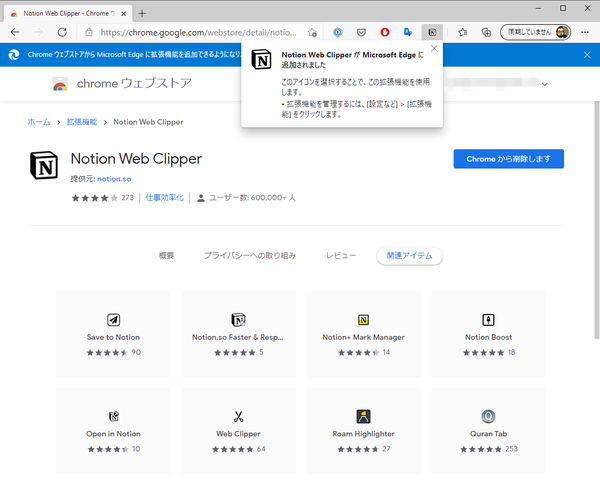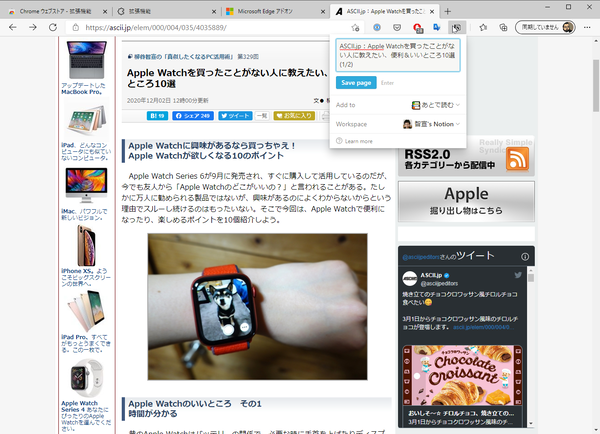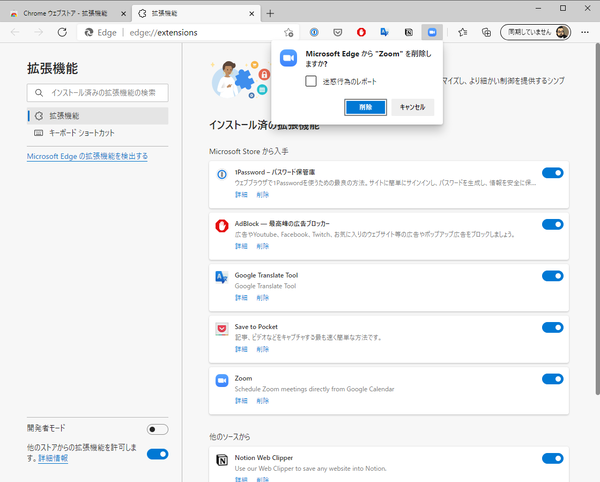Windows 10の標準ブラウザー「Edge」はInternet Explorerの後継として鳴り物入りで登場したが、機能が貧弱すぎて大不評。毎年機能拡張されてはいたが、GoogleのChromeにブラウザーのシェアを取られていた。筆者もメインのブラウザーは「Chrome」やChromiumベースの「Vivaldi」を利用している。
Chromiumとはオープンソースのプロジェクトのことで、ここで生まれたレンダリングエンジンを搭載するChromeやVivaldiのことをChromiumベースと呼ぶ。同じ技術から開発された兄弟みたいなものだ。
以前のEdgeはオリジナルのレンダリングエンジンを搭載していたのだが、実は2020年1月にEdgeもChromiumベースに切り替わっているのだ。日本では確定申告のe-Taxで混乱しないように4月にリリースされている。Windows Updateをきちんと適用していれば、今のEdgeは新バージョンになっているはずだ。
最大のウリはChromiumベースなので、利用できる拡張機能が格段に増えたこと。「Microsoft Edge アドオンストア」にはたくさんの拡張機能が公開されている。「1Passsword」や「Pocket」などの有名拡張機能もダウンロードできる。
さらに、Chrome向けの拡張機能をインストールできるようになっているのも見逃せない。歴史のあるChromeの拡張機能は膨大な数が公開されており、探しているものは大体見つかるレベル。これをEdgeで使えるのは最高だ。
まずはEdgeブラウザーの「・・・」メニューから「拡張機能」をクリックしよう。インストール済みの一覧が表示されるのだが、最初は何もないはず。「Microsoft Edgeの拡張機能を検出する」をクリックしよう。すると「Microsoft Edge アドオン」ページが開き、利用できる拡張機能が表示される。以前のように数十個というレベルではなく、大量にラインナップされている。筆者も利用している「1Password」や「Pocket」なども用意されており、随分状況が改善されたことがわかる。
さて、待望のChrome拡張機能をインストールしてみよう。「Chromeウェブストア」にアクセスすると、画面上部に「他のストアからの拡張機能を許可する」と表示されるのでクリックする。ポップアップで「許可」をクリックすれば、Chromeの拡張機能をインストールできるようになる。拡張機能の詳細画面から「Chromeに追加」をクリックして、インストールしよう。
EdgeでChromeの拡張機能が動作するのは感動だ。これで、Edgeを忌避する理由もなくなったかもしれない。
Chromeの拡張機能は必ずしもきちんと開発されたものだけではない。使い物にならなかったり、UIがおかしかったり、最悪マルウェアだったこともある。そんな時は、拡張機能の一覧から「削除」をクリックすればアンインストールできる。一時的に向こうにするなら、右側のスイッチをオフにすればいい。

この連載の記事
-
第342回
トピックス
低解像度の古い写真を高画素化するAI「Topaz Gigapixel AI」で印刷品質にするワザ -
第341回
iPhone
iOS 16で変わった時計のフォントは変更可!? ロック画面を思いっきりカスタマイズしよう -
第340回
スマホ
バッテリー消耗問題が解決したiOS 15.4の新機能をチェックする -
第339回
スマホ
新顔のスマートリモコン「Nature Remo mini 2」で家中の家電をスマホでオンオフするワザ -
第338回
iPhone
格段に進化したiOS 15! イチオシの新機能10を一挙紹介 -
第337回
トピックス
標準機能が充実しているVivaldiブラウザーに乗り換えればウェブ閲覧が超快適になる -
第336回
トピックス
3000円以下で手に入る防水防塵ナイトビジョン対応の高性能監視カメラ活用術 -
第335回
iPhone
スマートトラッカーの決定版「AirTag」を活用して探し物を即見つけるワザ -
第334回
トピックス
今年ブレイクの予感!? ありとあらゆる情報を一元管理するサービス「Notion」がイチオシのワケ -
第333回
トピックス
もっと便利に活用しよう! Googleスプレッドシート使いこなしテクニック 7選 - この連載の一覧へ